U ovom članku pokazat ću vam kako otvoriti i blokirati priključke putem zadanog vatrozida Ubuntu, UFW. Započnimo.
Instaliranje UFW-a na Ubuntu:
UFW softver vatrozida trebao bi se prema zadanim postavkama instalirati na operativni sustav Desktop i poslužitelj Ubuntu. Ako UFW nije dostupan na vašem Ubuntu stroju, možete ga jednostavno instalirati jer je dostupan u službenom spremištu paketa Ubuntua. Prvo ažurirajte predmemoriju spremišta APT paketa sljedećom naredbom:
$ sudo apt ažuriranjeSada instalirajte UFW sa sljedećom naredbom:
$ sudo apt install ufw -yTreba instalirati UFW. Kao što vidite, u mom slučaju je već instaliran.
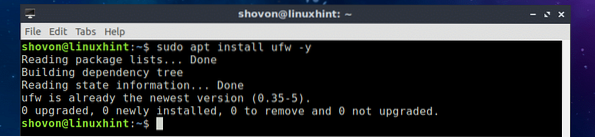
Aktiviranje UFW-a na Ubuntuu:
Čak i ako je UFW već instaliran, on možda neće biti aktivan na vašem Ubuntu stroju. U ovom odjeljku pokazat ću vam kako aktivirati UFW na Ubuntuu. Prvo provjerite radi li UFW usluga pomoću sljedeće naredbe:
$ sudo systemctl status ufwKao što vidite, usluga UFW je pokrenuta.
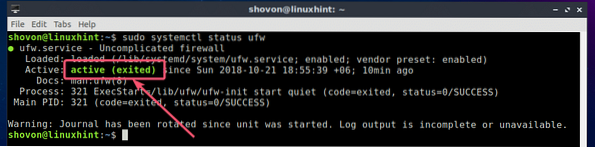
Ako se usluga UFW ne izvodi, trebali biste je moći pokrenuti sljedećom naredbom:
$ sudo systemctl start ufw
Prema zadanim postavkama, UFW je neaktivan na Ubuntuu. Dakle, morate ručno aktivirati UFW.
Sljedećom naredbom možete provjeriti je li UFW aktivan ili ne:
$ sudo ufw statusKao što vidite, UFW je neaktivan.

Da biste aktivirali UFW, pokrenite sljedeću naredbu:
$ sudo ufw omogućiUFW treba aktivirati.

Omogući i blokiraj portove pomoću profila aplikacije:
Pomoću UFW-a možete dopustiti ili blokirati priključke pomoću profila aplikacije. Na primjer, recimo da želite dopustiti ili blokirati priključak 80, koji je zadani priključak za web poslužitelj Apache. Umjesto da kažete UFW-u da dozvoli ili blokira port 80, možete mu jednostavno reći da blokira profil aplikacije Apache. To je stvarno lijepa značajka UFW vatrozida.
Sljedećom naredbom možete navesti sve profile aplikacija podržane od UFW-a:
$ sudo ufw popis aplikacija
Kao što vidite, navedeni su dostupni profili aplikacija. Ovdje je zanimljivo da su navedene samo aplikacije instalirane na vašem Ubuntu stroju. Ako bilo koji profil aplikacije ovdje nije dostupan, ne brinite. Nakon što instalirate softverski paket, treba instalirati i UFW profil te aplikacije koji bi se trebao pojaviti ovdje.

Sada možete dopustiti priključke profila aplikacije (recimo Apači) sa sljedećom naredbom:
$ sudo ufw dopustiti ApacheKao što vidite, potrebna pravila vatrozida koja omogućavaju priključke definirane u Apači dodaju se profil aplikacije.

Sljedećom naredbom možete vidjeti koji su portovi dopušteni, a koji su blokirani
$ sudo ufw statusKao što vidite, priključci u profilu aplikacije Apache dopušteni su.
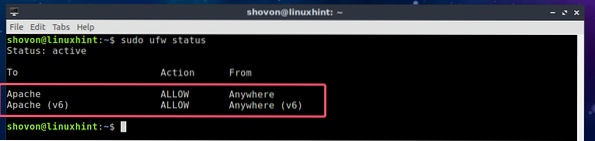
Također možete blokirati priključke pomoću profila aplikacije.
Da biste blokirali priključke profila aplikacije (recimo Apači), pokrenite sljedeću naredbu:
$ sudo ufw poricati ApacheaKao što vidite, potrebna pravila za blokiranje priključaka definirana u Apači Profil aplikacije dodaje se na UFW vatrozid.

Kao što vidite, priključci definirani u profilu aplikacije Apache blokirani su.

Pronalaženje pogođenih luka profila UFW aplikacija:
Ako ne znate koje priključke profil aplikacije dopušta ili blokira, možete to vrlo lako saznati. Na primjer, da biste vidjeli koje luke Apači profil aplikacije dopušta ili blokira, pokrenite sljedeću naredbu:
$ sudo ufw podaci o aplikaciji ApacheKao što vidite, profil aplikacije Apache dopušta ili blokira TCP priključak 80.
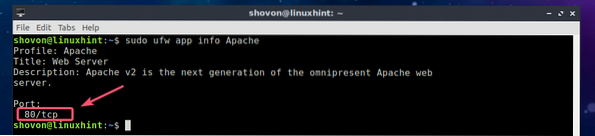
Iste podatke možete saznati i čitajući konfiguracijsku datoteku profila aplikacija. Datoteke za konfiguraciju nalaze se u / etc / ufw / applications.d / imenik. Sljedećom naredbom možete navesti sve instalirane datoteke konfiguracije UFW profila:
$ ls -R / etc / ufw / applications.dKao što vidite, postoji konfiguracijska datoteka apache2-utils.ufw.profil za Apache UFW profile.

Sada otvorite apache2-utils.ufw.profil konfiguracijska datoteka sa sljedećom naredbom:
$ cat / etc / ufw / applications.d / apache2-utils.ufw.profilKao što vidite, aplikacija Apache kontrolira pravila vatrozida za TCP priključak 80.
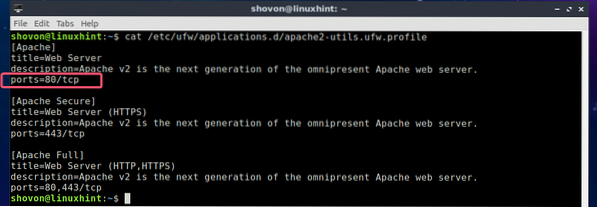
Razlog zbog kojeg sam vam također pokazao ručni postupak je taj što možete vidjeti koliko je lako konfigurirati vlastiti profil prilagođene aplikacije ako je potrebno. Datoteke za konfiguraciju zaista su jednostavne i razumljive samo po sebi.
Dopusti i blokiraj portove pomoću broja porta:
Ako ne želite koristiti nijedan profil aplikacije, samo želite dopustiti ili blokirati priključke na tradicionalan način (koristeći brojeve priključaka), onda je ovaj odjeljak za vas. S UFW-om također možete dopustiti ili blokirati priključke koristeći broj porta.
Na primjer, da dopustite TCP priključak 8080 pomoću UFW-a, pokrenite sljedeću naredbu:
$ sudo ufw dopušta 8080 / tcpTreba dodati potrebna pravila vatrozida za dopuštanje TCP porta 8080.

Kao što vidite, TCP port 8080 je dopušten.
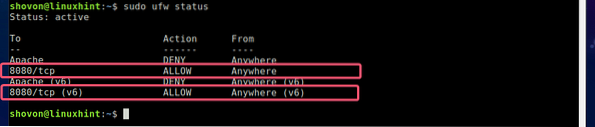
Ponovno, da biste blokirali UDP port 4444, pokrenite sljedeću naredbu:
$ sudo ufw poricati 4444 / udpTreba dodati potrebna pravila vatrozida za blokiranje UDP porta 4444.

Kao što vidite, UDP port 4444 je blokiran.
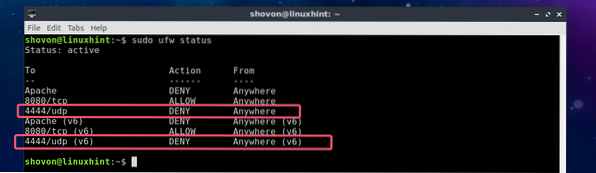
Također možete dopustiti TCP i UDP priključak (recimo 2322) istodobno sa sljedećom naredbom:
$ sudo ufw dopustiti 2322Na isti način možete blokirati TCP i UDP port (recimo 4514) istodobno sa sljedećom naredbom:
$ sudo ufw poricati 4514Dakle, na taj način dopuštate i blokirate priključke pomoću UFW-a na Ubuntuu. Hvala što ste pročitali ovaj članak.
 Phenquestions
Phenquestions


